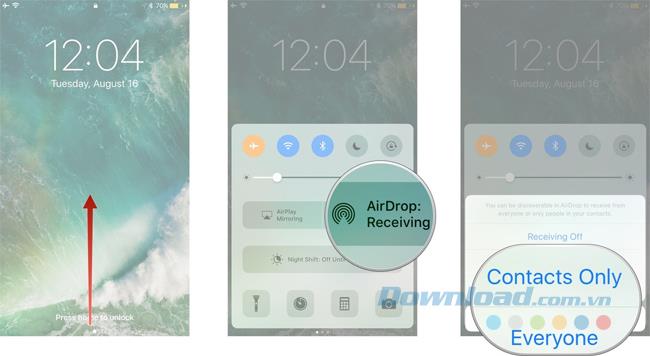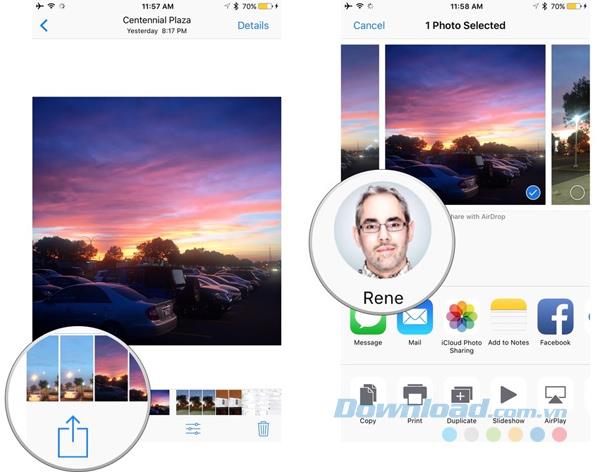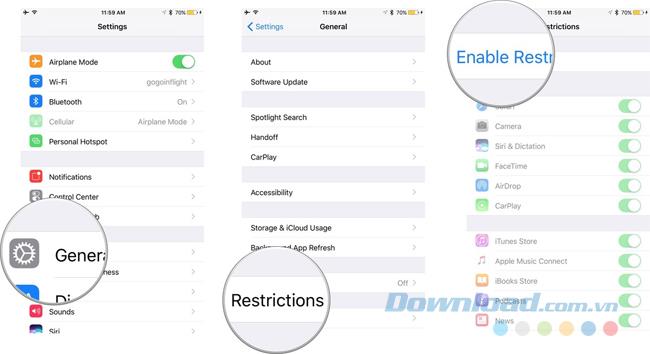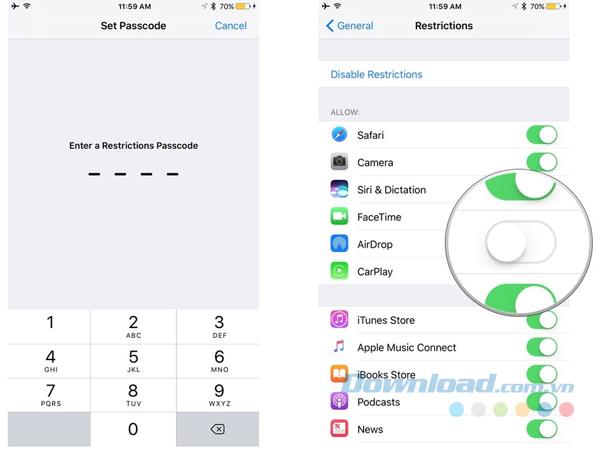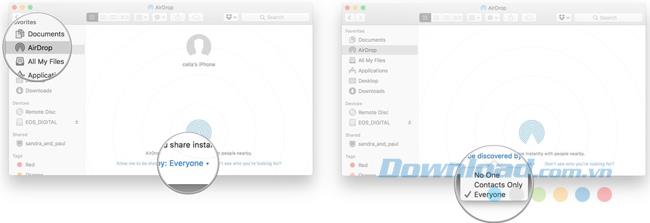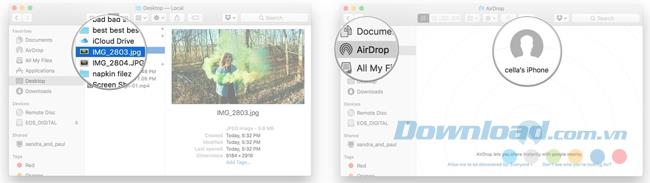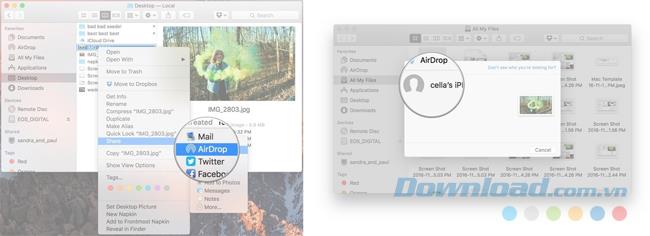Vous souhaitez envoyer des photos, des vidéos, l'emplacement, les contacts et plus encore vers un autre iPhone, iPad ou Mac? AirDrop vous aidera à le faire facilement.
Qu'est-ce qu'AirDrop?
AirDrop est une méthode qui vous permet de transférer des fichiers entre iPhone, iPad et Mac rapidement et facilement. Il utilise Bluetooth LE pour diffuser, détecter et se connecter au Wi-Fi au même niveau pour le transfert de données. Cela le rend rapide, efficace et sûr.
Lorsque vous utilisez AirDrop entre iPhone et iPad, vous pouvez partager des photos, des vidéos, des contacts, des mandats, des mémos vocaux, des emplacements de carte et tout ce qui apparaît sur la page de partage. feuille). Pour profiter efficacement d'AirDrop, l'article suivant vous montrera comment utiliser cet outil en détail.
Utilisez AirDrop pour partager des données
1. Activez AirDrop sur iPhone et iPad
Vous pouvez choisir d'activer AirDrop pour vos contacts ou pour tout le monde. Les contacts nécessitent uniquement plus de travail, car vous et la personne que vous souhaitez qu'AirDrop doive se connecter à iCloud et aux contacts de chaque personne. Tout le monde est plus facile, mais cela signifie que des personnes aléatoires que vous ne connaissez pas peuvent vous envoyer des farces via AirDrop. Pour activer AirDrop sur votre iPhone ou iPad, procédez comme suit:
- Lancez Control Center en glissant vers le haut depuis le bord inférieur de l'appareil.
- Assurez-vous que Bluetooth et Wi-Fi sont activés.
- Appuyez sur AirDrop .
- Sélectionnez Contacts uniquement ou Tout le monde pour activer AirDrop.
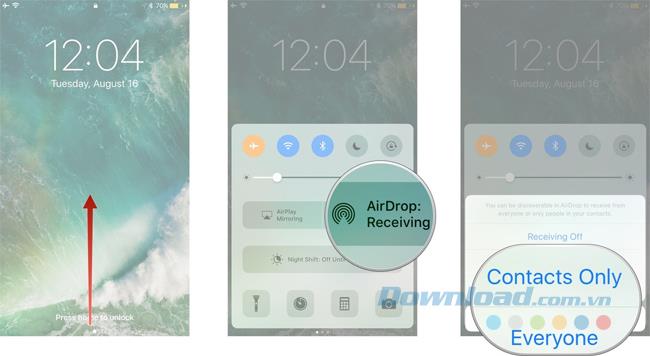
- Partager des fichiers entre appareils via AirDrop
Vous pouvez transférer des fichiers via AirDrop depuis n'importe quelle application iPhone ou iPad contenant la page de partage disponible et vous pouvez la partager avec n'importe qui et n'importe quel appareil qui affiche la page de partage.
- Recherchez le fichier que vous souhaitez envoyer via AirDrop.
- Appuyez sur le bouton de partage en bas à droite de l'écran (il y a une icône de boîte avec une flèche pointant vers le haut).
- Touchez la personne ou l'appareil que vous souhaitez partager.
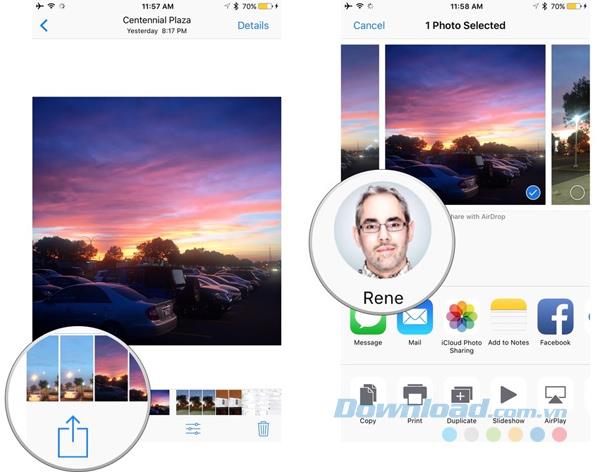
Remarque: Si vous choisissez Contacts uniquement , assurez-vous que vous êtes connecté à iCloud. Apple ne partagera pas votre contact avec d'autres appareils pour déterminer s'il est approprié, mais vérifiera les deux comptes iCloud . Ensuite, le cas échéant, il affichera votre propre version de contact sur votre appareil. De cette façon, aucune donnée n'est divulguée.
Si vous sélectionnez Tout le monde , bien que vous soyez plus susceptible d'être vu par d'autres appareils, vous serez toujours invité lorsque quelqu'un tentera de partager un fichier avec vous via AirDrop. Si vous ne reconnaissez pas l'expéditeur ou si vous ne souhaitez pas recevoir de tels fichiers, vous pouvez toujours choisir de ne pas les accepter.
Les fichiers envoyés via AirDrop apparaîtront dans les applications qui gèrent normalement ce type de fichier, telles que les photos qui s'afficheront dans Photos.
2. Bloquer AirDrop avec des restrictions pour iPhone et iPad
Si vous souhaitez non seulement désactiver AirDrop mais le bloquer complètement, vous pouvez utiliser des restrictions, qui sont comprises comme des contrôles parentaux.
- Vous lancez l'application Paramètres sur votre appareil.
- Touchez Général> Restrictions .
- Cliquez sur Activer les restrictions ci-dessus si vous ne l'avez pas déjà activé.
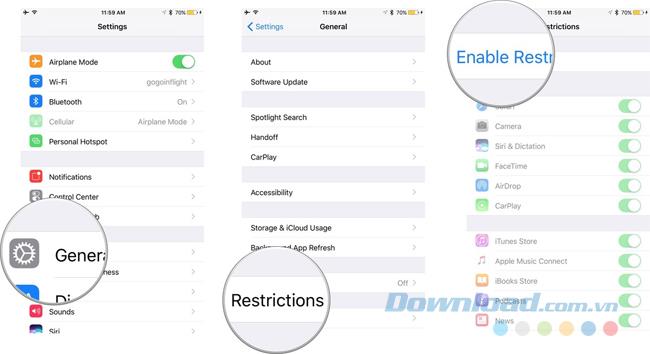
- Saisissez le mot de passe que vous utiliserez pour activer et désactiver les applications.
- Basculez AirDrop en mode Arrêt .
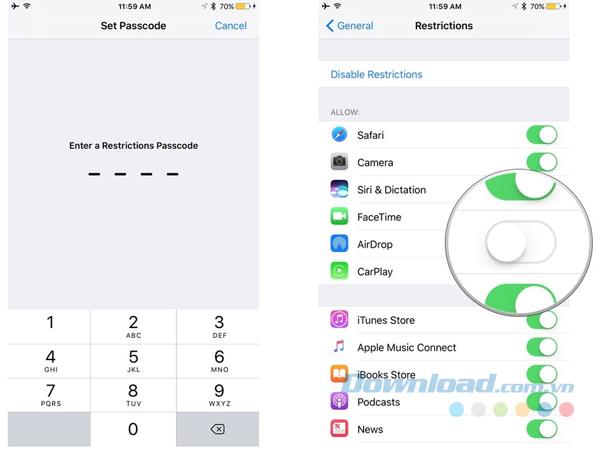
3. Activez ou désactivez AirDrop sur Mac
Pour activer ou désactiver AirDrop sur un Mac, procédez comme suit:
- Lancez Finder sur Mac.
- Cliquez sur AirDrop dans le panneau de navigation de gauche.
- Sélectionnez Désactivé pour désactiver AirDrop, Contacts uniquement pour l'activer uniquement pour les contacts ou Tout le monde pour tout le monde.
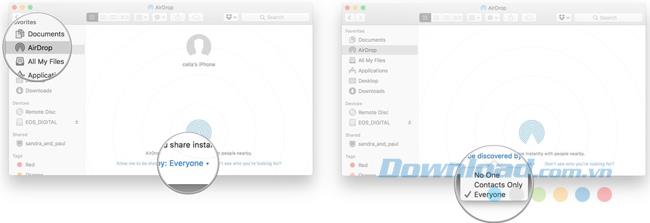
4. Partagez des fichiers sur Mac via AirDrop par glisser-déposer
Si vous souhaitez partager des fichiers rapidement, le moyen le plus rapide consiste à utiliser le glisser-déposer:
- Vous lancez Finder sur Mac.
- Recherchez le fichier que vous souhaitez partager via AirDrop.
- Faites glisser le fichier via AirDrop dans la barre latérale.
- Survolez jusqu'à ce que le Finder se transforme en fenêtre AirDrop.
- Déposez le fichier sur la photo du contact que vous souhaitez partager.
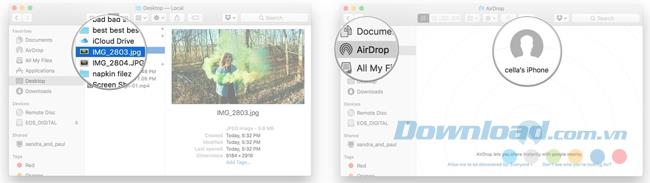
5. Transférez des fichiers via AirDrop depuis Mac en utilisant le menu contextuel
Si vous souhaitez contrôler / cliquer avec le bouton droit sur Mac, vous pouvez accéder à AirDrop de cette façon.
- Lancez Finder sur Mac.
- Recherchez le fichier que vous souhaitez partager.
- Contrôlez / cliquez avec le bouton droit sur le fichier, puis choisissez Partager dans le menu.
- Sélectionnez AirDrop dans le sous-menu.
- Cliquez sur l'image de la personne avec laquelle vous souhaitez partager le fichier.
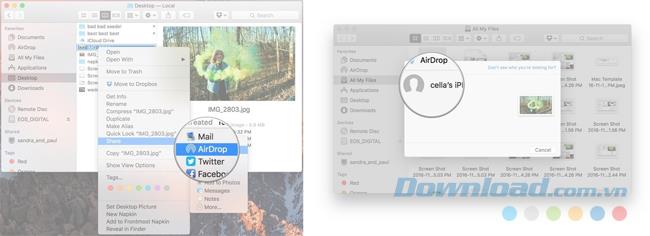
6. Transférez des fichiers via AirDrop depuis Mac en utilisant le site de partage
Vous pouvez également partager des fichiers via AirDrop à l'aide de la page de partage sur macOS, y compris à partir du Finder et de Safari pour Mac .
- Cliquez sur le bouton de partage en haut à droite.
- Sélectionnez AirDrop .
- Cliquez sur l'image de la personne avec laquelle vous souhaitez partager le fichier.

AirDrop vous permet de partager des données entre des appareils iPhone, iPad et Mac rapidement et facilement. Ce qui précède est un guide détaillé sur la façon d'utiliser AirDrop, j'espère que vous avez obtenu des informations utiles pour profiter efficacement de cet outil.